De TechieWriter
Corrigir legendas fora de sincronia no VLC Media Player: - Definitivamente, não preciso dar uma palestra sobre a importância dos arquivos de legenda quando se trata de assistir nossos filmes ou séries favoritos. Seguir um sotaque estrangeiro pode ser muito difícil às vezes e pode tirar toda a diversão de assistir seus vídeos da melhor maneira possível. É aí que os arquivos de legenda entram em seu socorro. Mas se o próprio arquivo de legenda estiver fora de sincronia com seu arquivo de vídeo, isso levará à decepção total. Mas e se eu disser que o player de vídeo mais usado, VLC Reprodutor de mídia, tem uma solução alternativa fácil? Bem, sim, é verdade. Você pode corrigir facilmente os problemas de falta de sincronia com seus arquivos de legenda em seu VLC Media Player com um grande número de cliques. Continue lendo para saber como sincronizar seus arquivos de legenda SRT com seus arquivos de mídia com o menor número de etapas.
Leia também:3 recursos interessantes do VLC media player
PASSO 1
- Em primeiro lugar, você precisa abrir o arquivo de legenda correspondente a um arquivo de mídia específico. Para isso, clique em Vídeo guia nas opções do menu e depois em Faixa de legendas. Depois de fazer isso, você poderá navegar pelos arquivos para encontrar a faixa de legenda. Ao encontrá-lo, basta clicar duas vezes nele para executá-lo junto com seu arquivo de mídia.
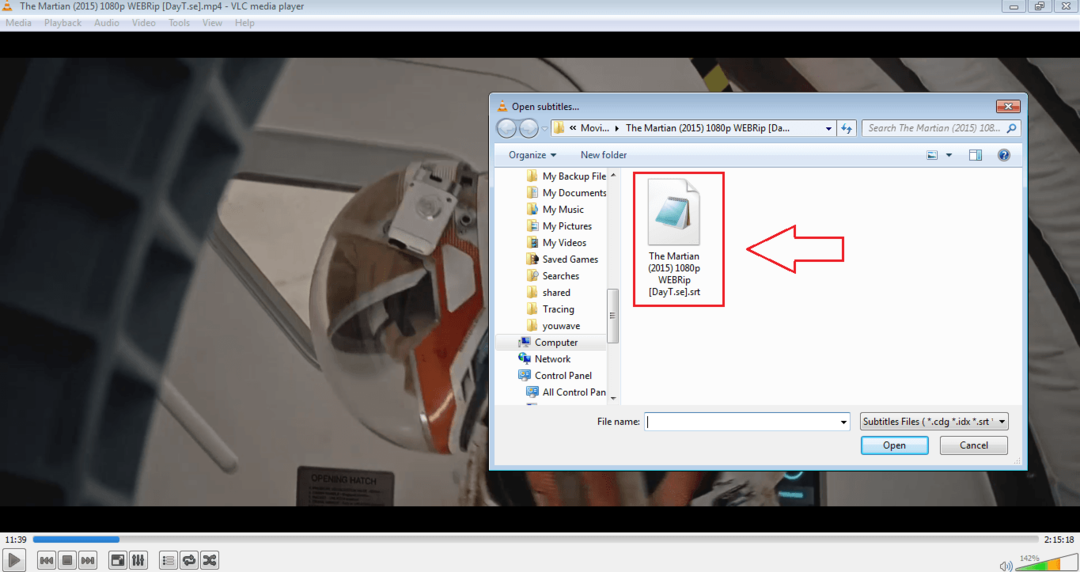
PASSO 2
- A execução da etapa anterior adicionará com sucesso o arquivo de legenda ao seu arquivo de mídia. Agora você pode verificar quanto atraso está presente na execução das legendas. Os subtis podem ser executados após o diálogo ter sido dito ou antes dos diálogos também. Você precisa descobrir se suas legendas precisam ser aceleradas ou atrasadas. Depois disso, clique em Ferramentas opção e depois em Sincronização de rastreamento opção conforme mostrado na captura de tela.
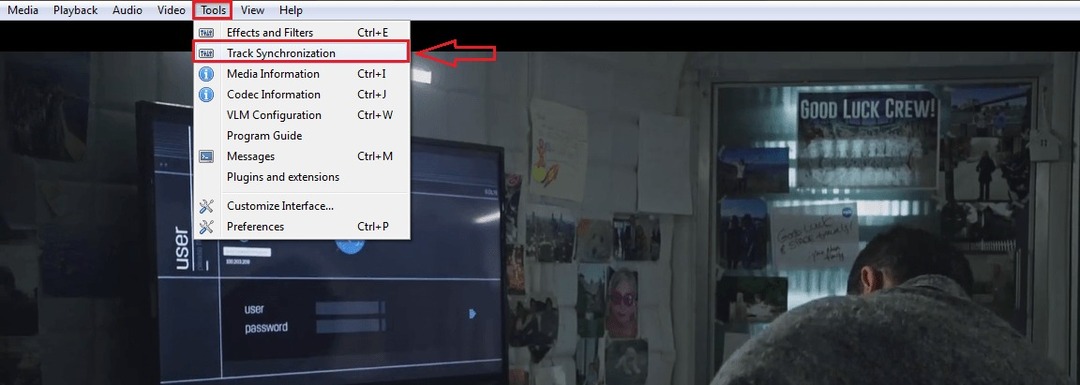
ETAPA 3
- Uma nova janela chamada Ajustes e efeitos abre. Clique na guia chamada Sincronização. Agora procure a seção chamada Legendas / Vídeo. Lá você encontrará uma opção que diz Sincronização de faixa de legenda. Aqui você pode acelerar ou atrasar as legendas clicando nas setas para cima / para baixo correspondentes, conforme mostrado abaixo. O valor em segundos será positivo se as legendas forem aceleradas e será negativo se as legendas forem reduzidas.
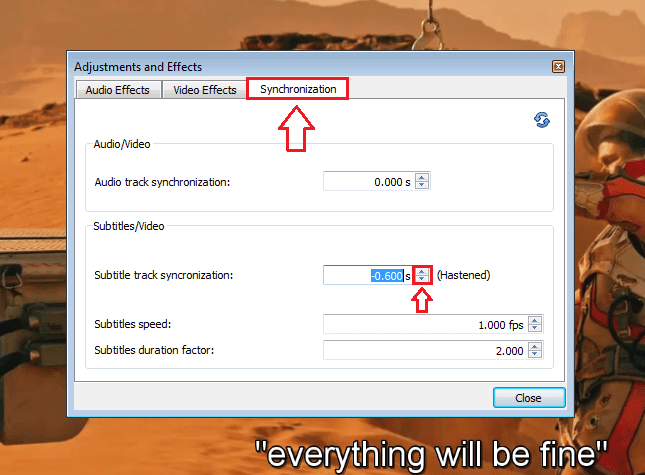
PASSO 4
- Você também pode alterar outros fatores, como Velocidade das legendas e Fator de duração das legendas como mostrado na captura de tela fornecida abaixo.
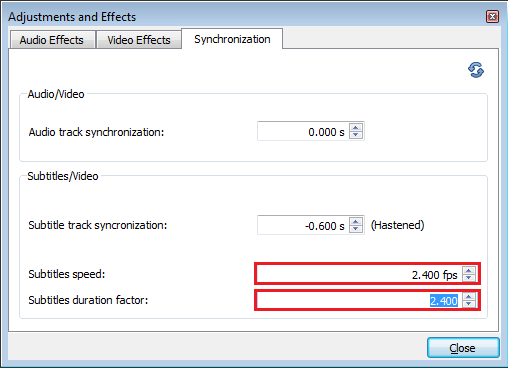
É isso. Agora você não precisa tentar baixar um novo arquivo de legenda toda vez que sentir que o arquivo de legenda existente está fora de sincronia. Experimente este truque hoje. Espero que você tenha se divertido lendo o artigo.


